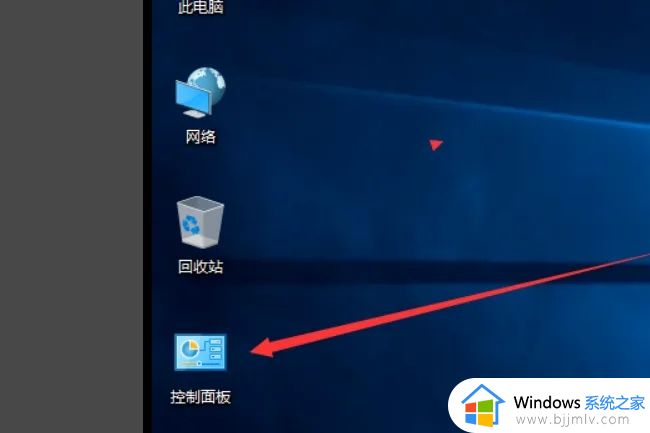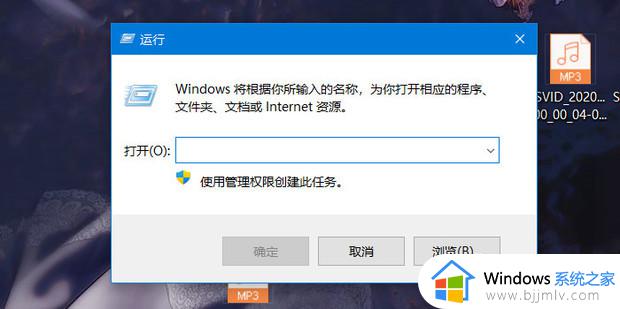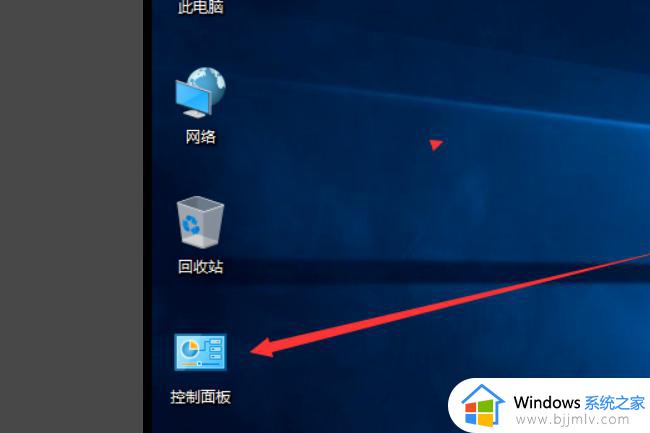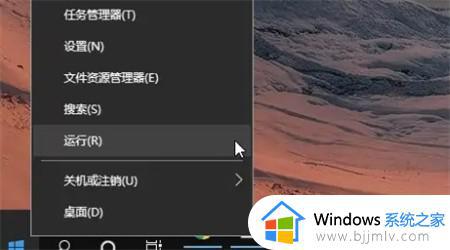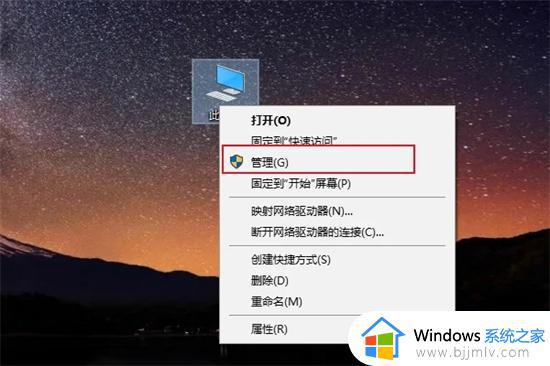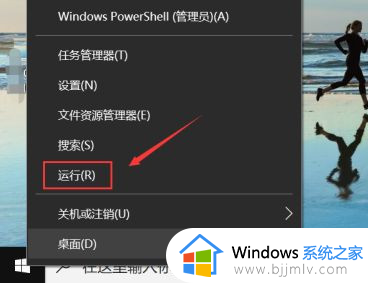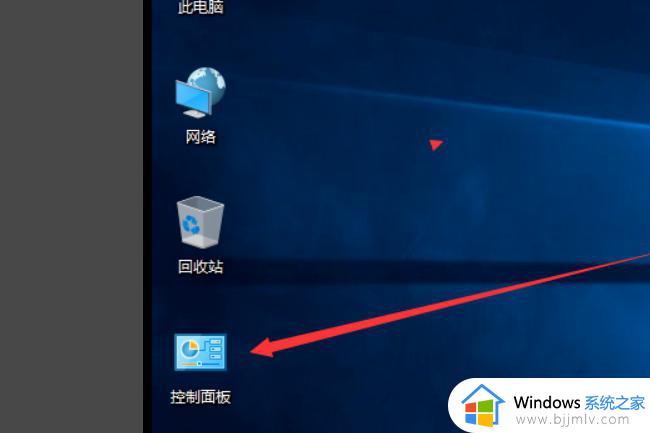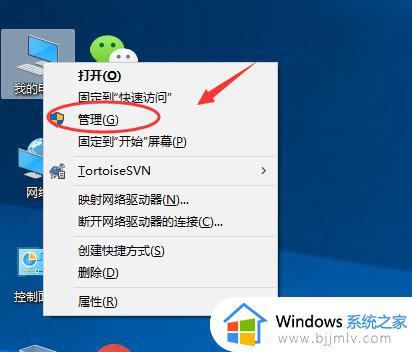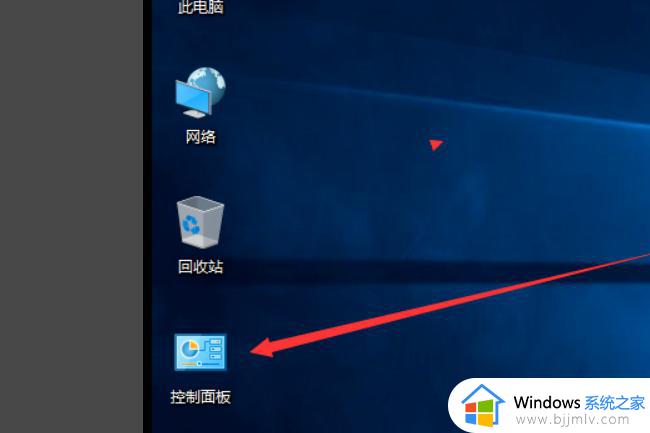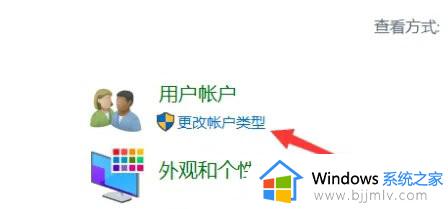win10更改用户名找不到本地用户怎么办 win10修改账户名称没有本地用户解决方法
更新时间:2023-10-08 17:19:55作者:run
在使用win10操作系统时,有时候我们可能需要修改用户名,然而却会遇到一个问题——提示找不到本地用户,这个问题让很多人感到困扰,因为无法更改用户名可能会影响到我们的系统使用体验。那么win10更改用户名找不到本地用户怎么办呢?接下来,我们将介绍win10修改账户名称没有本地用户解决方法。
解决方法:
1、右击左下角任务栏中的"开始",选择选项列表中的"运行"。
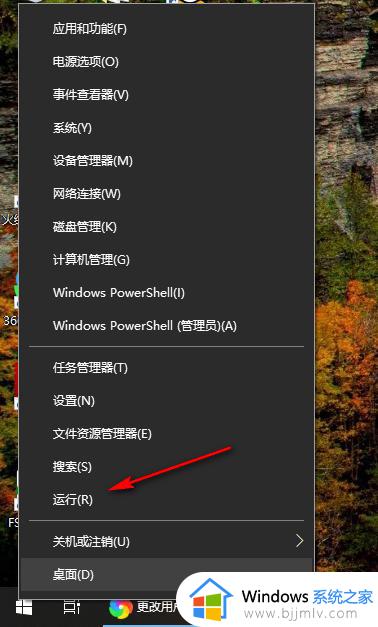
2、在打开的窗口界面中,输入"mmc"回车打开。
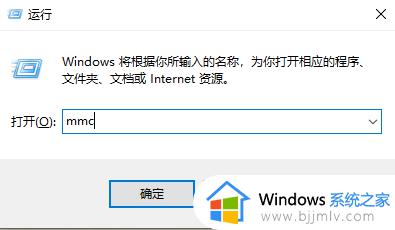
3、进入到新的界面后,点击左上角的"文件"。
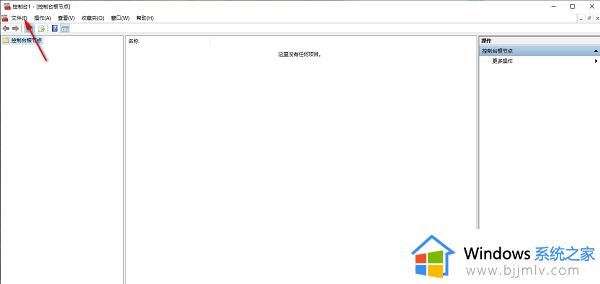
4、接着点击下方选项列表中的"添加/删除管理单元"。
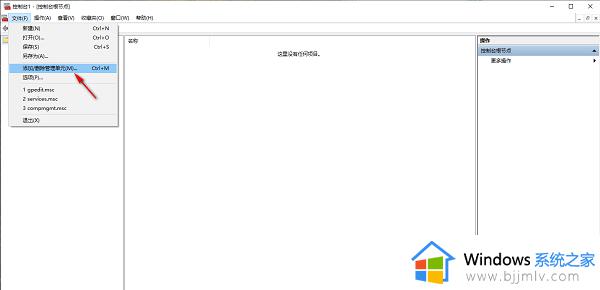
5、然后在左侧栏中找到"本地用户和组"选项选中,再点击中间的"添加"按钮,将其添加大搜右侧框中,最后点击"确定"保存就可以了。
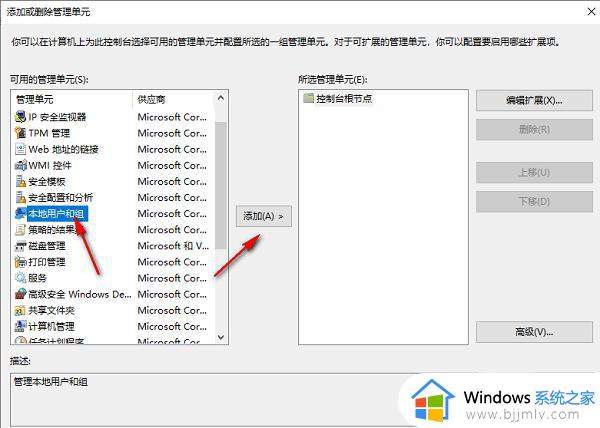
以上就是win10修改账户名称没有本地用户解决方法的全部内容,如果你不清楚的话,可以按照以上步骤进行操作,希望对大家有所帮助。